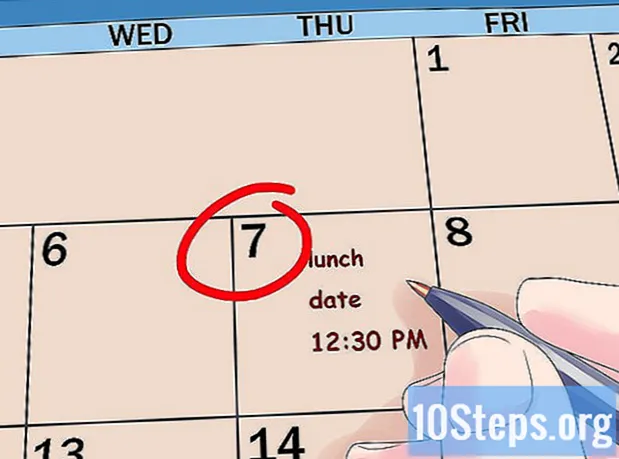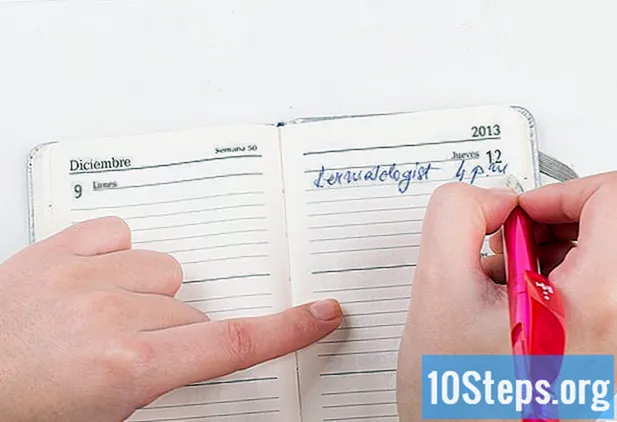Zawartość
Ubuntu Linux ma kilka narzędzi, które pozwalają sformatować dysk flash USB. Możesz na przykład użyć standardowego narzędzia dyskowego lub terminala systemu. Niezależnie od Twojego wyboru, proces ten zajmuje tylko kilka minut. Daj spokój?
Kroki
Metoda 1 z 2: Korzystanie z Narzędzia dyskowego
Otwórz myślnik Linuksa i wyszukaj „dyski”. Narzędzie Dyski pojawi się w wynikach wyszukiwania.
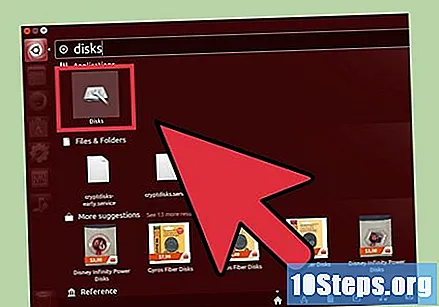
Uruchom narzędzie z wyszukiwania. Lista podłączonych urządzeń pojawi się w lewym panelu.
Wybierz pendrive z listy. Szczegóły jednostki pojawią się po prawej stronie okna.

Wybierz co najmniej jeden wolumin z dysku USB. Większość pendrive'ów ma tylko jeden wolumin, ale jeśli nie, wybierz, które chcesz sformatować.
Kliknij przycisk koła zębatego pod głośnością i wybierz opcję „Formatuj”. Otworzą się opcje formatowania.
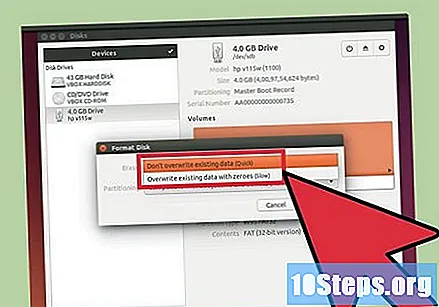
Wybierz żądaną metodę. Opcja „Szybkie formatowanie” nie usuwa wszystkich danych z dysku, natomiast „Wolne formatowanie” usuwa wszystkie dane i sprawdza, czy na dysku flash nie wystąpił błąd.
Wybierz typ systemu. Do wyboru są różne typy systemów plików.
- Aby wygenerować kompatybilność z innymi urządzeniami, wybierz opcję „FAT” (FAT32). W ten sposób pendrive będzie działał na wszystkich komputerach i urządzeniach współpracujących z dyskami USB.
- Jeśli zamierzasz używać pendrive'a tylko w systemie Linux, wybierz opcję „ext3”. W ten sposób możesz korzystać z zaawansowanych uprawnień do plików w systemie Linux.
Sformatuj płytę. Kliknij przycisk „Format” i zaczekaj na zakończenie procesu, który może potrwać dłużej w przypadku większych jednostek.
Metoda 2 z 2: Korzystanie z terminala
Otwórz terminal. Kliknij narzędzie na myślniku lub naciśnij Ctrl+Alt+T.
Wpisz to .lsblki naciśnij↵ Enter. Zostanie wyświetlona lista urządzeń pamięci podłączonych do komputera.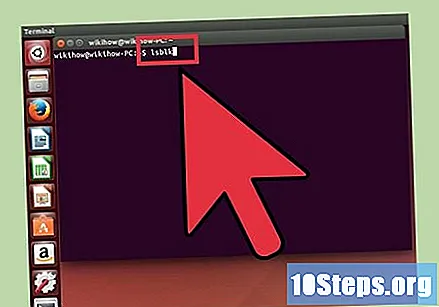
Wybierz swój pendrive. Użyj kolumny rozmiaru, aby znaleźć dysk USB na liście.
Odmontuj partycje na dysku USB. Musisz zdemontować dysk przed sformatowaniem. Aby to zrobić, wpisz poniższe polecenie, zastępując sdb1 według etykiety jednostki znajdującej się na liście.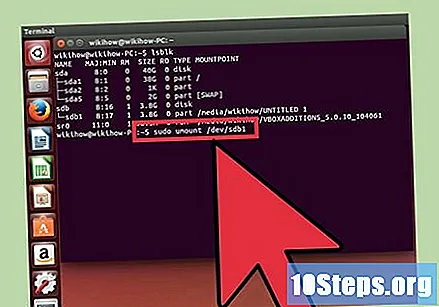
- sudo umount / dev /sdb1
Usuń wszystkie dane z urządzenia (opcjonalnie). Możesz usunąć wszystkie pliki z dysku flash, wpisując następujące polecenie i zastępując sdb etykietę napędu USB.
- sudo dd if = / dev / zero of = / dev /sdb bs = 4k && sync
- Proces może chwilę potrwać. Jeśli ekran wygląda na zablokowany, nie martw się. Bądź cierpliwy.
Utwórz nową tablicę partycji. Tabela kontroluje woluminy znalezione na dysku USB. Użyj następującego polecenia w Terminalu, zastępując sdb etykietę pendrive'a.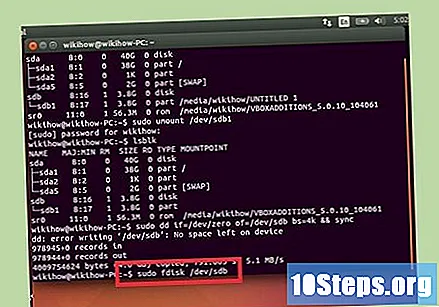
- Wpisz to sudo fdisk / dev /sdb i naciśnij ↵ Enter. Wpisz to THE aby utworzyć pustą tablicę partycji.
Naciśnij .Naby utworzyć nową partycję. Wprowadź żądany rozmiar partycji; jeśli masz zamiar utworzyć tylko jeden, wprowadź pełny rozmiar dysku USB.
Naciśnij .Wnapisać tabelę i zakończyć. Proces może chwilę potrwać.
Uruchom.lsblkponownie, aby wyświetlić nową partycję. Powinien być teraz wymieniony pod etykietą napędu USB.
Sformatuj nowy wolumin. Po utworzeniu nowej partycji nadszedł czas, aby sformatować ją za pomocą żądanego systemu plików. Wpisz następujące polecenie, aby użyć formatu FAT32, zgodnego z większością systemów, zastępując sdb1 według etykiety partycji: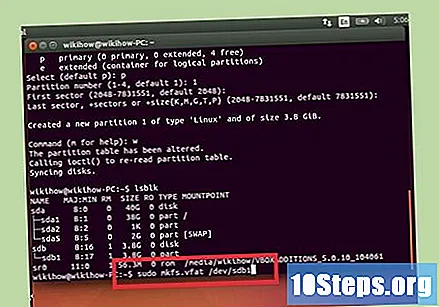
- sudo mkfs.vfat / dev / sdb1
Po zakończeniu wysuń urządzenie. Pod koniec formatowania wysuń urządzenie za pomocą następującego polecenia: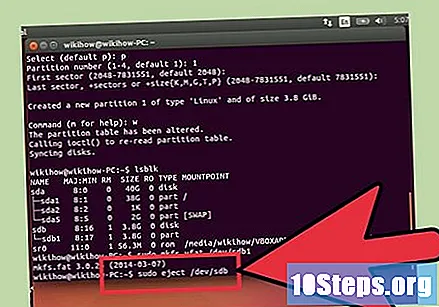
- sudo eject / dev / sdb